Jigsaw Puzzle lite ücretsiz bir yapboz oluşturma yazılımıdır. Kendi fotoğraflarınızı yapboza çevirebilir. Minimum 6 parçaya ve maksimum 192 parçaya bölerek dilediğiniz zorluk seviyesinde yapbozları kolayca hazırlayabilirsiniz. Desteklenen resim formatları JPG ve BMP.
Yapboz Nasıl Hazırlanır (Yapılır)?
Programı normal bir şekilde ilerleyerek kurup çalıştırın. Aşağıdaki ana penceresi açılacak.
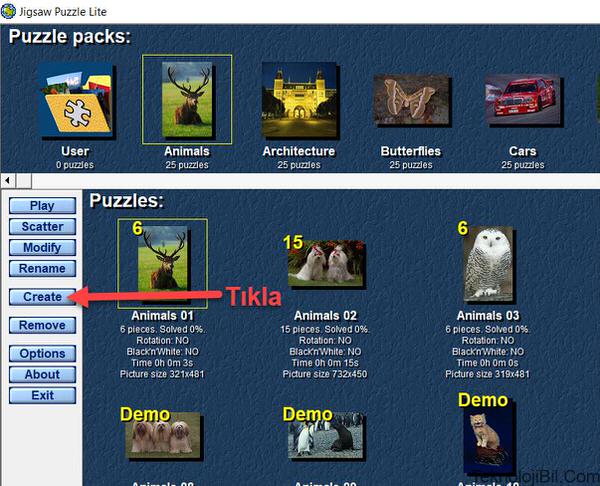
Burada üst tarafta çeşitli kategoriler verilmiştir. Bu kategorileri dolaşarak çok sayıda hazır yapboz bulmacayı çözmeye çalışabilirsiniz. Fakat her kategoride yalnızca ilk 3 yapboz ücretsizdir. Ücretli olanların üzerinde sarı renkli Demo yazıyor ve satın almadan bunları oynayamıyorsunuz.
Fakat bizim için önemli değil, çünkü bu programı kullanarak kendimize ücretsiz yapboz bulmacaları hazırlayacağız.
Kırmızı renkli ok işaretiyle gösterilen soldaki Create butonuna tıklayın. Aşağıdaki pencere açılacak.
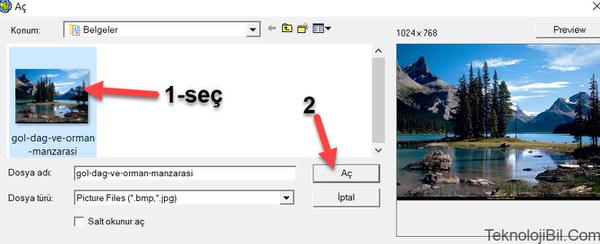
Burada bilgisayarınızdaki JPEG yada JPG uzantılı bir fotoğrafı seçin. Seçtiğiniz resmi yapboz haline getireceğiz.
Seçtikten sonra 2 numaralı ok ile gösterilen Aç butonuna tıklayın. Aşağıdaki pencere açılacak.
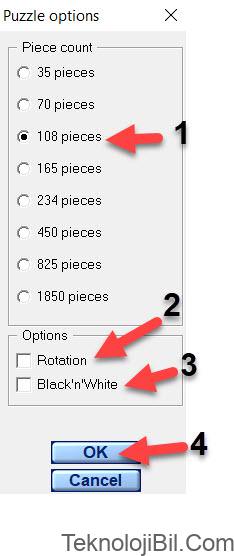
Burada öncelikle yapboz fotoğrafını kaç parçaya böleceğini seçelim. Ben 1 numaralı ok ile gösterilen 108 parçayı seçtim.
2 numaralı Rotation seçeneğini işaretleyerek fotoğrafın rastgele döndürülmesini sağlayarak yapbozu zorlaştırabilirsiniz.
Dilerseniz 3 numaralı Black’n’White seçeneğini işaretleyerek, fotoğrafın siyah beyaz renge dönüştürülmesini sağlayabilirsiniz. Bu da yapbozu biraz daha zorlaştıracaktır.
Son olarak 4 numaralı OK butonuna tıklayın. Alttaki ufak pencere açılacak.
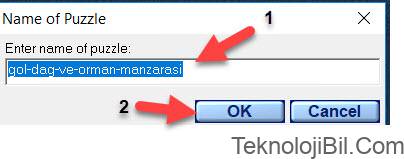
Açılan pencereden oluşturmuş olduğunuz bu yapboz resmine bir isim verin ve OK butonuna tıklayın.

Böylece üstteki resimde görüldüğü gibi yeni oluşturulan yapboz ana pencerede görünecek. Bu yapboza fareyle çift tıklayarak açabilir ve bulmacayı çözmeye başlayabilirsiniz.
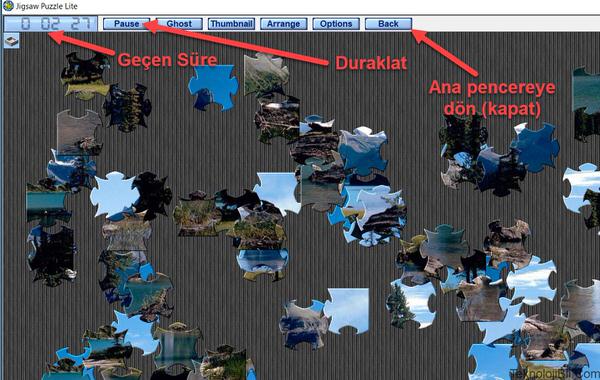
Burada sol üst köşede geçen süreyi gösteriyor. En üstteki Pause butonuna tıklayarak duraklatabilir yani süreyi durdurabilirsiniz. Back butonuna tıklayarak ise ana pencereye dönebilirsiniz.
Dilerseniz sol menüdeki Rename butonuna tıklayarak ismini değiştirebilir, Remove butonuna tıklayarak silebilir ve Modify butonuna tıklayarak değiştirebilirsiniz.
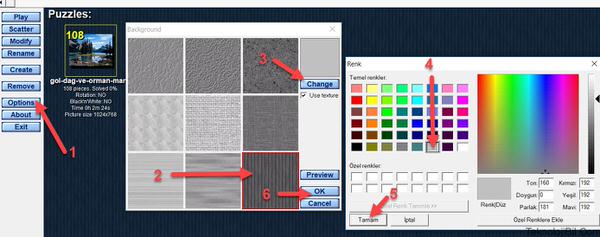
Arka plan döşemesini ve rengini değiştirmek için 1 numaralı ok ile gösterilen Options butonuna tıklayın.
Açılan pencereden 2 numaralı ok ile gösterildiği gibi bir döşeme modeli seçin. Ardından 3 numaralı Change butonuna tıklayın ve açılan pencereden 4 numaralı ok ile gösterildiği gibi bir renk seçin. Son olarak 5 numaralı Tamam butonuna ve 6 numaralı OK butonuna tıklayarak pencereleri kapatın.
- Programı indir.
- Lisans: Ücretsiz.
- İşletim sistemi: Windows XP, Vista, Windows 7, Windows 8, Windows 10.